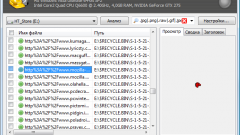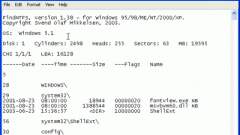Вам понадобится
- - Recuva;
- - Easy Recovery;
- - Magic UnEraser
Инструкция
1
Большинство программ, предназначенных для восстановления удаленных файлов, имеют схожий принцип настройки. Одновременно с этим, в них используются различные алгоритмы сканирования жестких дисков. Начните с выбора программы, при помощи которой вы будете выполнять поиск удаленной информации.
2
Если вы можете позволить себе заплатить небольшую сумму за покупку платной утилиты, используйте программы Easy Recovery или Magic UnEraser. Для изначального сканирования диска бесплатной утилитой подойдет программа Recuva.
3
Установите выбранное программное обеспечение и запустите его. В стартовом меню выберите способ удаления файлов. Обычно присутствуют следующие пункты: «Форматирование», «Удаление из корзины», «Удаление раздела».
4
Теперь укажите типы файлов, поиск которых необходимо осуществить в первую очередь. Многие программы обладают специальными шаблонами, позволяющими быстро выбрать комплект файлов по группам: «Изображения», «Документы», «Программы» и так далее.
5
Откройте дополнительные настройки программы и активируйте пункт «Глубокое сканирование» или «Углубленный анализ». Использование данных функций, как правило, повышает время, затраченное на поиск файлов. Одновременно с этим увеличивается шанс успешного восстановления информации.
6
Нажмите кнопку «Сканирование» или «Поиск». Позвольте программе выполнить необходимые операции. В этот период рекомендуют не выполнять никаких дополнительных манипуляций с компьютером, чтобы не изменить структуру файлов на диске.
7
Посмотрите доступные к восстановлению файлы и выделите нужные вам. Нажмите кнопку «Сохранить». Заполните открывшуюся форму и подтвердите запуск восстановления выбранных файлов. Проверьте их работоспособность. Восстановите структуру поврежденных данных.